פייסבוק ויוטיוב הן ללא ספק שתיים מפלטפורמות המדיה החברתית הפופולריות ביותר בעולם. משתמשי פייסבוק מהווים 2.85 מיליארד משתמשים חודשיים פעילים, בעוד ש-YouTube נמצאת במקום השני עם 2.29 מיליארד. שני האתרים מציעים שירותי סטרימינג בשידור חי, המעניקים לאנשים את ההזדמנות להגיע למיליוני אנשים באופן פוטנציאלי.
יצוק ל- Chromecast מנקודה חמה לנייד של Android

אבל איך משדרים בשידור חי בשתי הפלטפורמות בו זמנית?
התהליך פשוט יחסית. מאמר זה יראה לכם כיצד לשדר במספר פלטפורמות בו זמנית באמצעות תוכנות ושירותי סטרימינג שונים.
המשך לקרוא כדי לגלות יותר.
מתחילים
אם אתם מתכננים סטרימינג בשידור חי בפייסבוק וב-YouTube, הדבר החשוב ביותר שאתם צריכים הוא חשבון רשום בשתי הפלטפורמות. ברגע שזה לא יהיה מהדרך, אתה יכול להתחיל להגדיר את תכונות הסטרימינג בשידור חי שלך.
פייסבוק מספקת אפשרות לשידור חי ישירות לפרופיל או לקבוצה שלך. הנה איך לעשות זאת:
- היכנס לחשבון הפייסבוק שלך מהמכשיר שבחרת.
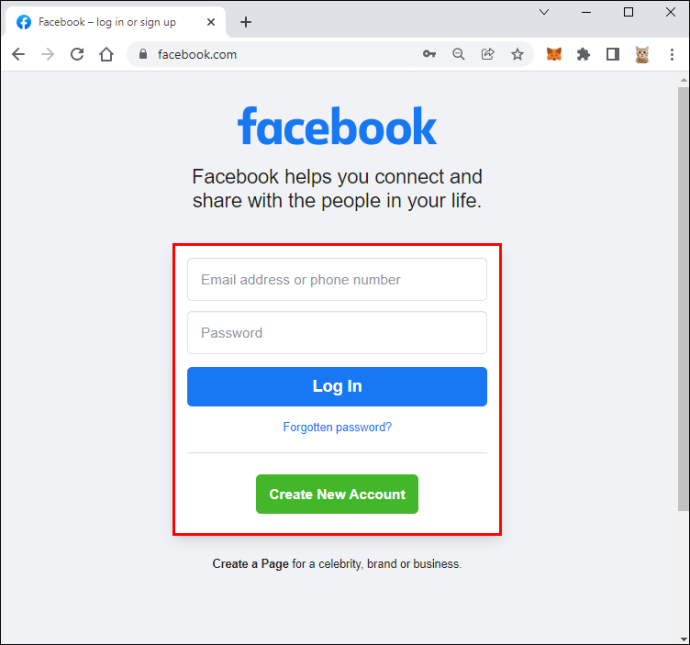
- עבור אל הדף, הפרופיל או הקבוצה שבהם תרצה להזרים.
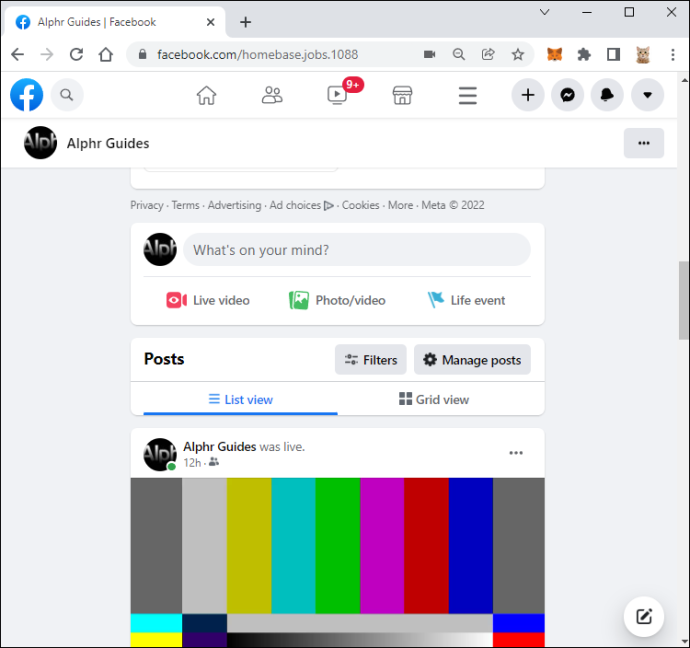
- לחץ על 'לחיות' לחצן הממוקם מתחת לכותב הפוסט ולהוסיף תיאור.
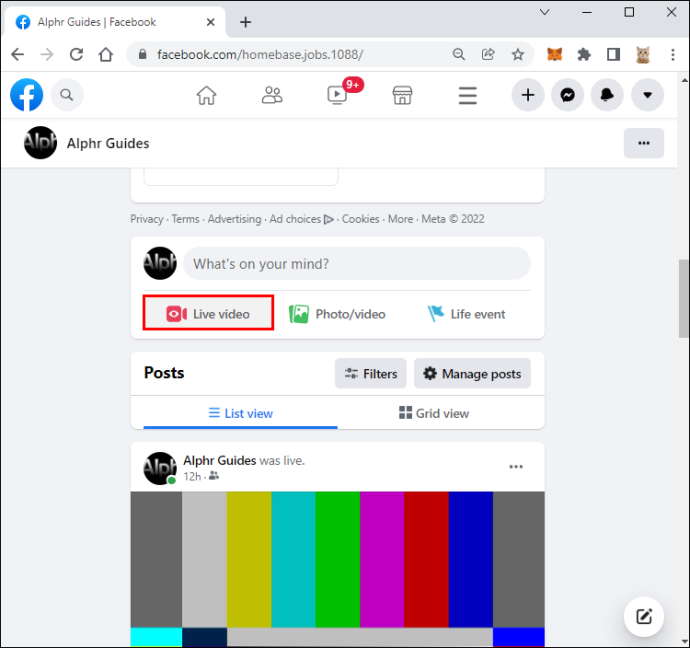
- בחר 'התחל סרטון חי.'
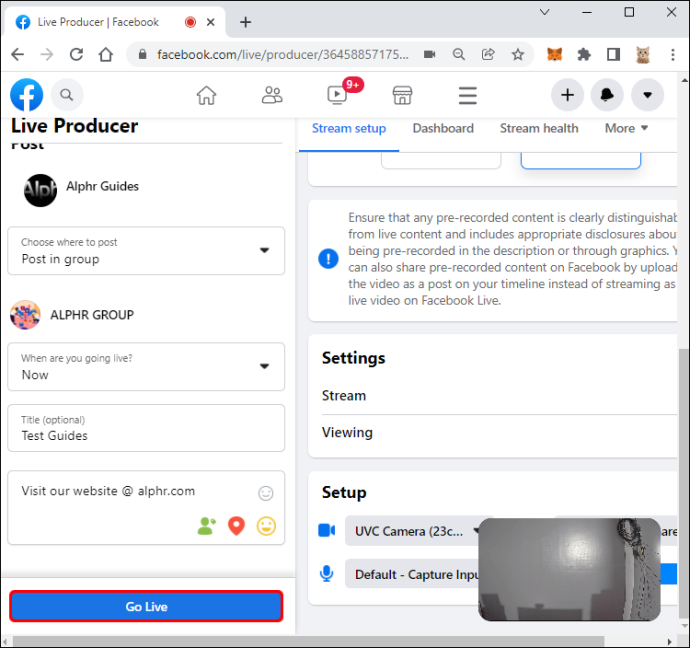
- בחר 'סיים' כאשר אתה מוכן לסיים את השידור שלך.
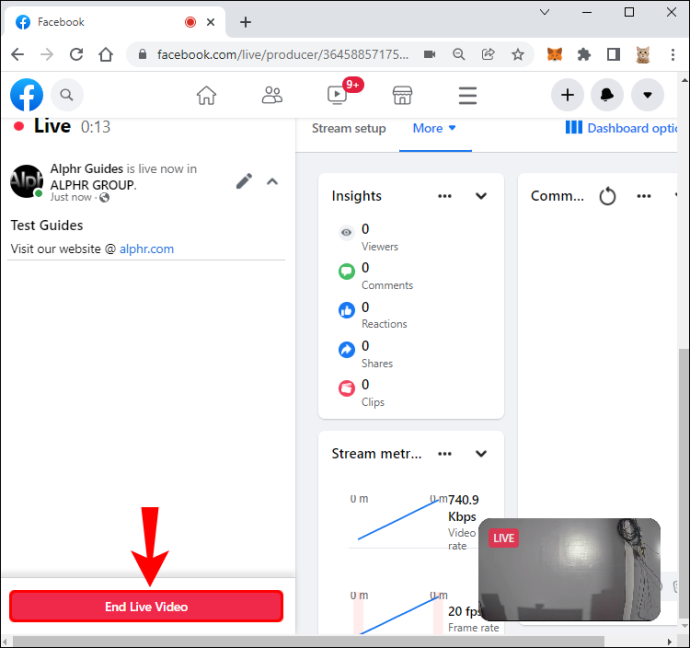
ב-YouTube, תצטרך להפעיל את תכונת הסטרימינג בשידור חי. לשם כך, בצע את השלבים הבאים:
- פתח את YouTube מהמכשיר שבחרת.
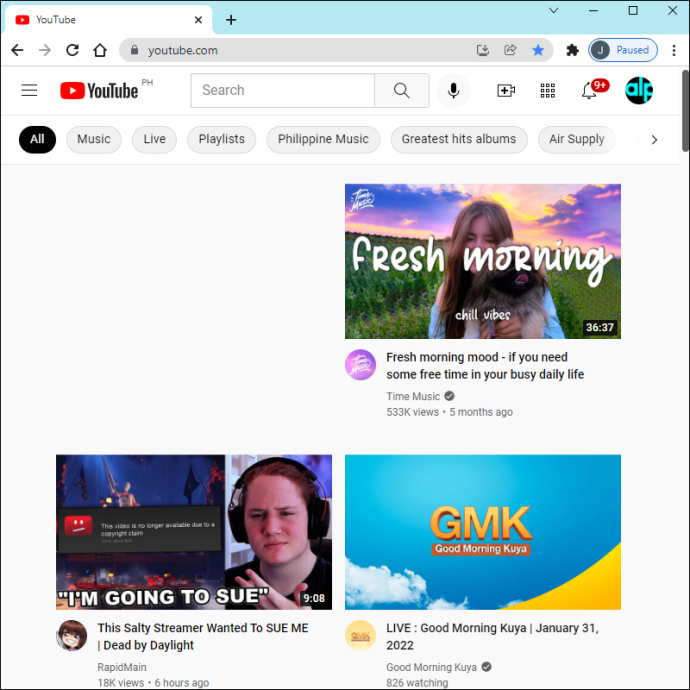
- לחץ או הקש על 'לִיצוֹר.'
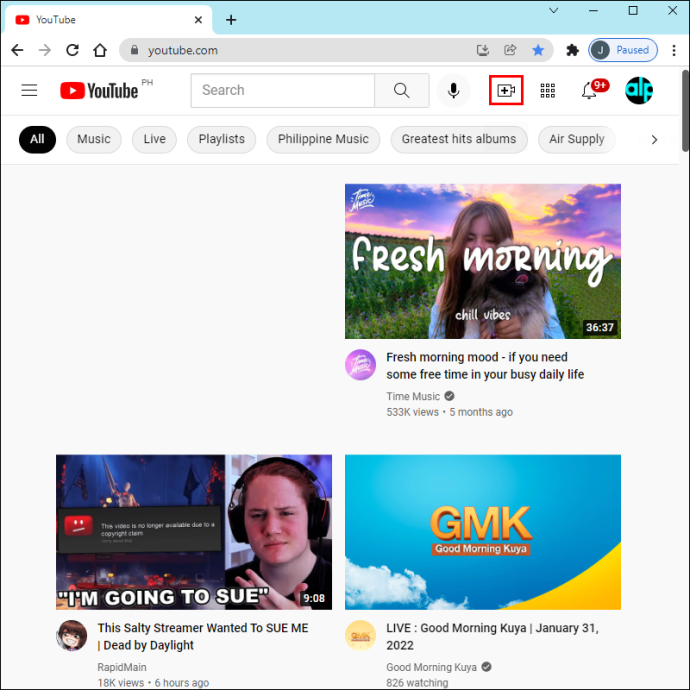
- בחר 'לך תחיה.'
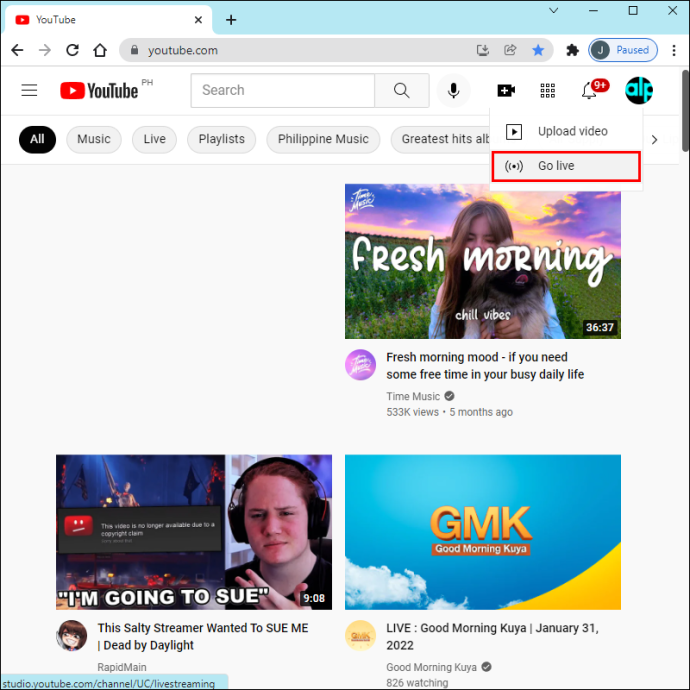
כדי למזג את שתי הפלטפורמות, תזדקק לעזרה של תוכנה המציעה יכולות ריבוי סטרימינג. יש הרבה שירותים בחינם שיכולים לעשות זאת. בעיקרו של דבר, זה שתבחר תלוי בהעדפה אישית.
זה גם חיוני לוודא שהשירות תואם למכשיר שבחרת. לאחר שבחרתם בתוכנת ריבוי הסטרימינג הרצויה, תצטרכו לחבר אותה לפלטפורמות המדיה החברתית שלכם.
כיצד להזרים בשידור חי בפייסבוק וב-YouTube באמצעות המחשב שלך?
Note Studio היא תוכנת קוד פתוח חינמית המציעה תוסף המאפשר לך להזרים סרטונים במספר פלטפורמות בו זמנית. בעוד שאתה יכול להשתמש ב-OBS Studio גם במחשבי Mac וגם במחשבי PC, התוסף זמין רק ב-Windows.
לאחר שיצרת חשבון באתר, תצטרך להוריד את התוסף 'יציאות RTMP מרובות'.
לפני השימוש בשירות זה, חשוב לוודא שהחיבור לאינטרנט חזק כדי להתמודד עם רוחב הפס הנוסף.
הנה איך להתחיל להזרים גם בפייסבוק וגם ביוטיוב באמצעות OBS מהמחשב שלך:
- הפעל את OBS.
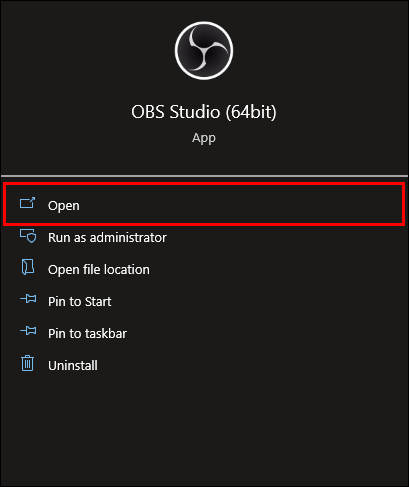
- מהסרגל השמאלי העליון בחר, 'נוף' לאחר מכן 'רציפים,' ולבחור 'פלטים מרובים.' אתה יכול למקם את חלונית ההגדרות שמופיעה ליד הקנבס שלך לגישה קלה.

- בלוח הבקרה הימני התחתונה, בחר 'הגדרות.'
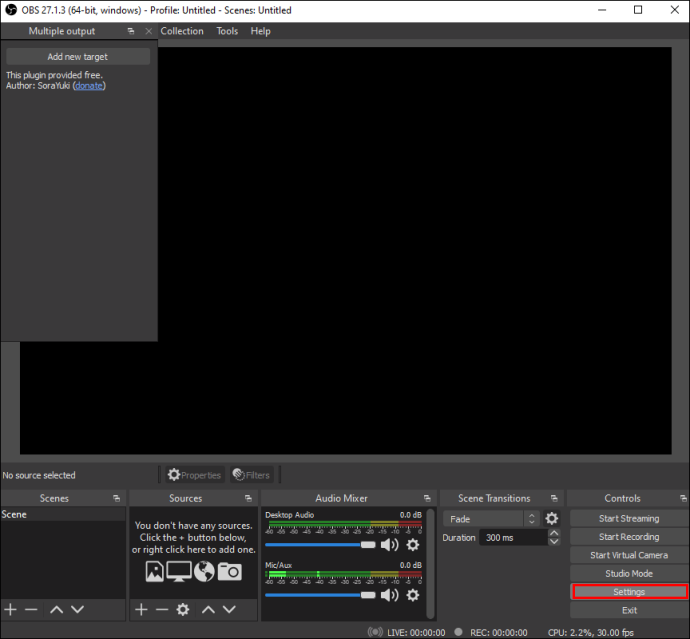
- בחר את 'זרם' אפשרות מצד שמאל. תתבקש להזין את מפתח הזרם שלך מפייסבוק.
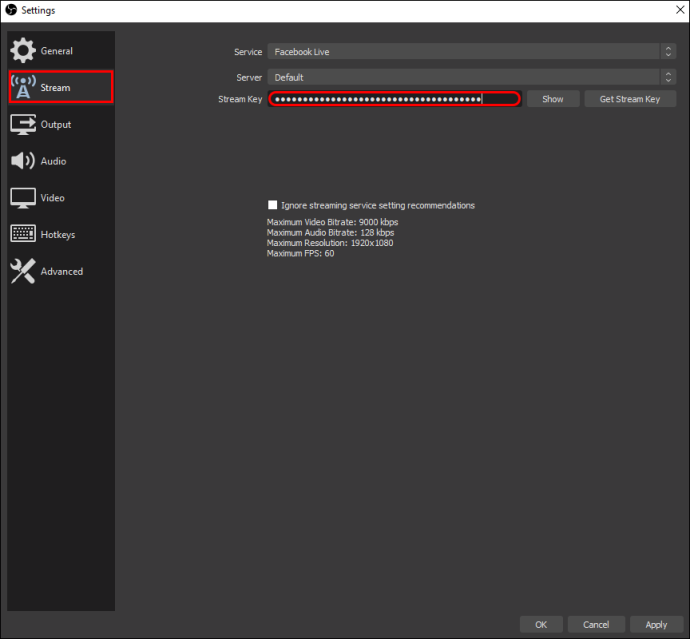
- בפייסבוק, לחץ 'לחיות' לאחר מכן 'השתמש במפתח זרם.'
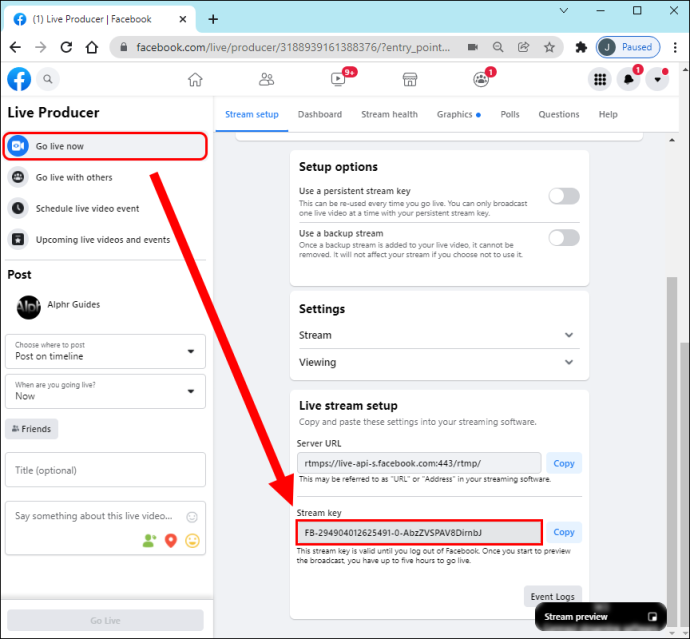
- העתק והדבק את מפתח הזרם לתוך OBS. כעת תוכל להזרים ישירות לפייסבוק.
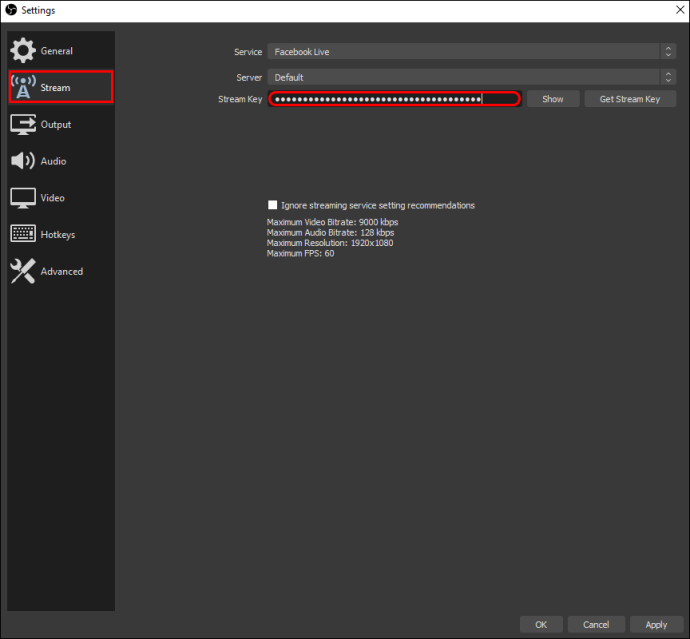
- כדי להוסיף את YouTube, חזור לדף ה-OBS הראשי שלך ובחר 'הוסף יעד חדש.'
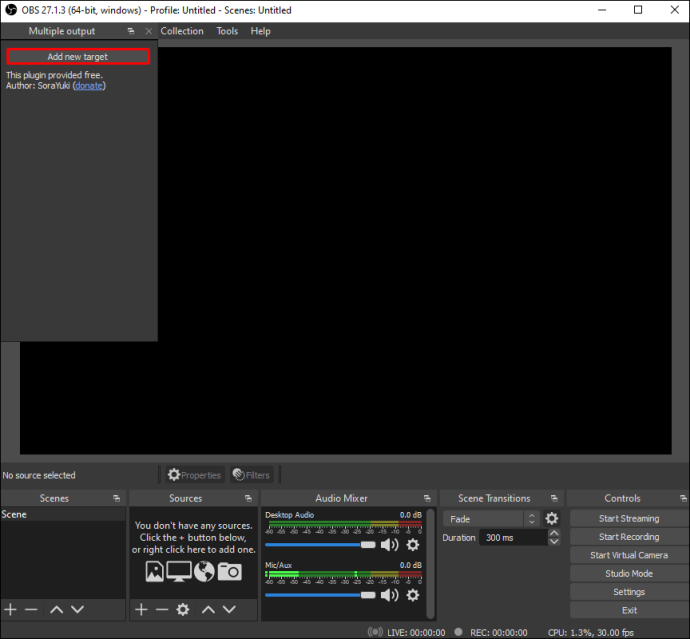
- בלשונית הגדרות סטרימינג שמופיעה, שם לתיקייה (למשל, YouTube), ולאחר מכן התחבר לחשבון YouTube שלך בדפדפן נפרד.
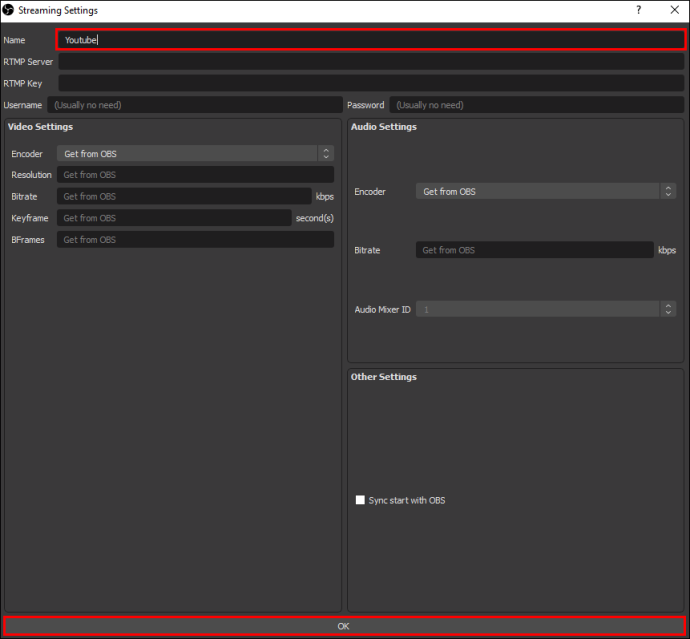
- נְקִישָׁה 'לך תחיה,' ואז עבור לדף הזרם שלך.
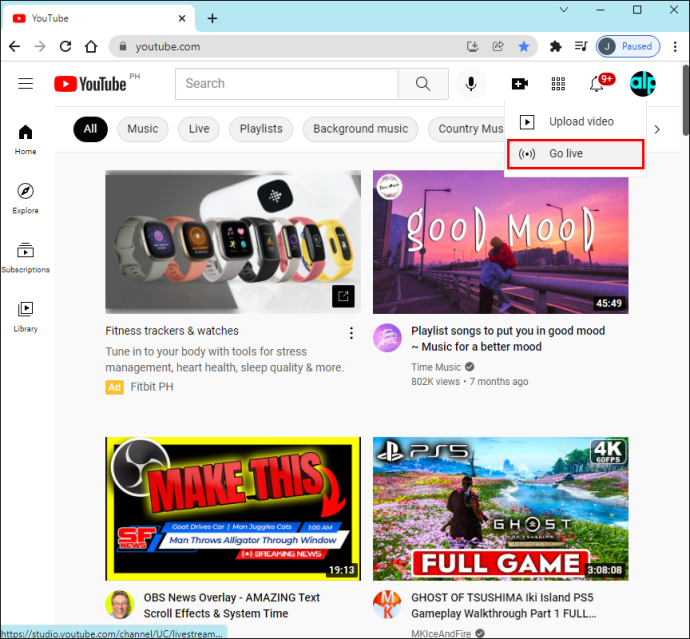
- העתק והדבק את כתובת האתר של הזרם שלך ב-OBS ליד 'שרת RTMP.' עשה את אותו הדבר עם מפתח הזרם שלך; הדבק אותו רק איפה שכתוב 'מפתח RTMP.'
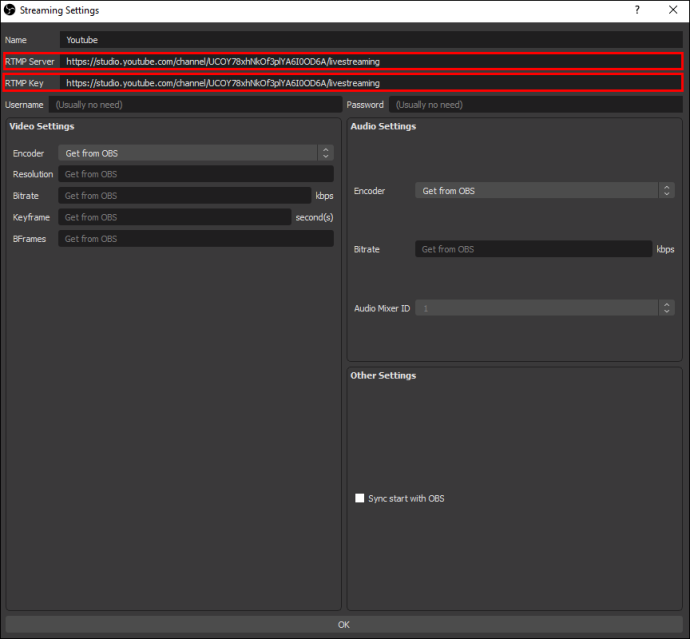
- בחר 'התחל להזרים' מלוח הבקרה הימני התחתון כדי לאפשר לך להזרים בפייסבוק.
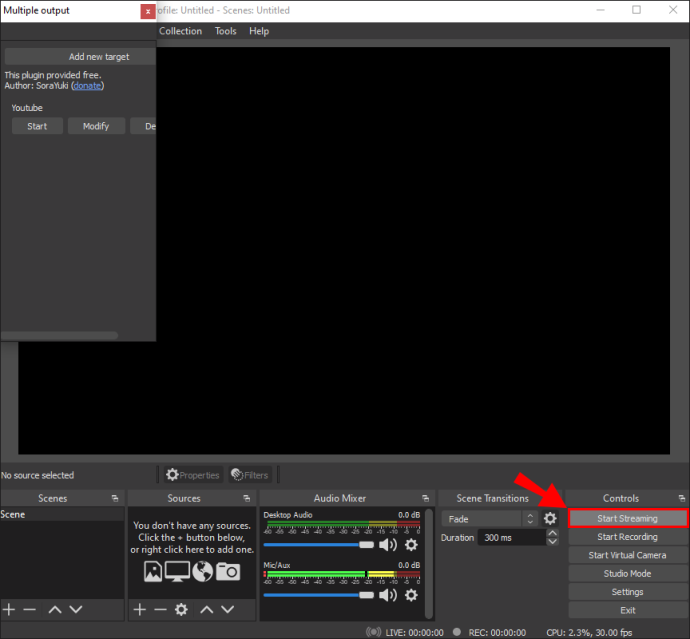
- ללחוץ 'הַתחָלָה' ליד המקום שבו כתוב 'יוטיוב' בחלונית ההגדרות. לאחר מכן תוכל להזרים בו זמנית בשתי הפלטפורמות.
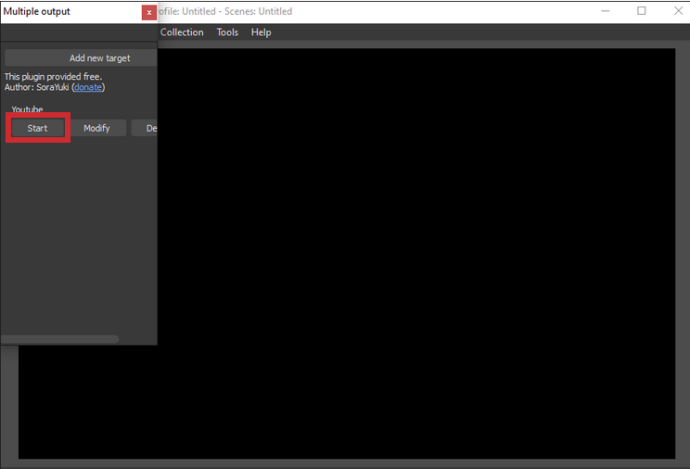
כיצד להזרים בשידור חי בפייסבוק וב-YouTube באמצעות Restream Studio?
Stream Studio היא תוכנה אמינה המאפשרת בו זמנית סטרימינג בשידור חי לפייסבוק, יוטיוב ופלטפורמות אחרות. התוכנה מגיעה עם פיצ'רים רבים כדי לשפר את חוויית הסטרימינג המרובה שלך, כולל סטרימינג בשידור חי באיכות HD, שיתוף מסך, הוספת גרפיקה מותאמת אישית ועוד הרבה יותר.
הדבר הנהדר ב-Restream Studio הוא שהוא עובד ביעילות גם ממחשב וגם מ-Mac וקל לשימוש בין אם אתה מקצוען או מתחיל. הנה איך לעשות את זה:
- משולחן העבודה שלך, עבור אל האתר Restream וצור חשבון.
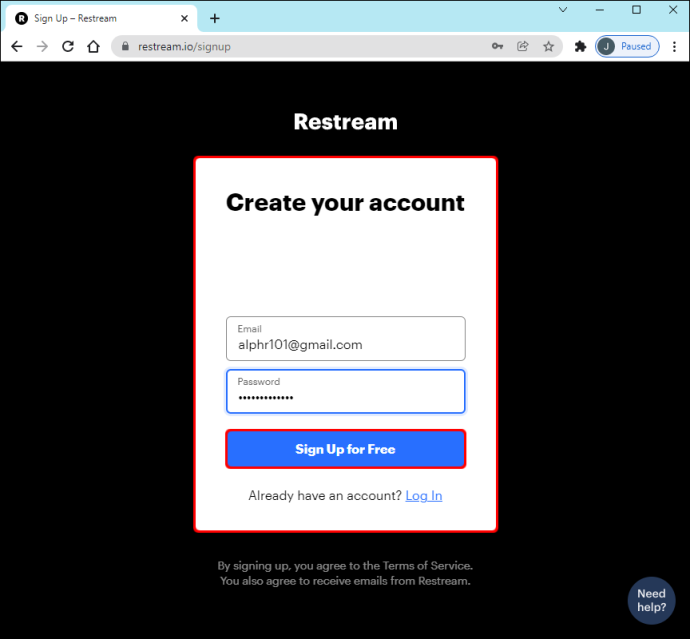
- לאחר הכניסה, בחר את 'הוסף ערוץ' לַחְצָן.
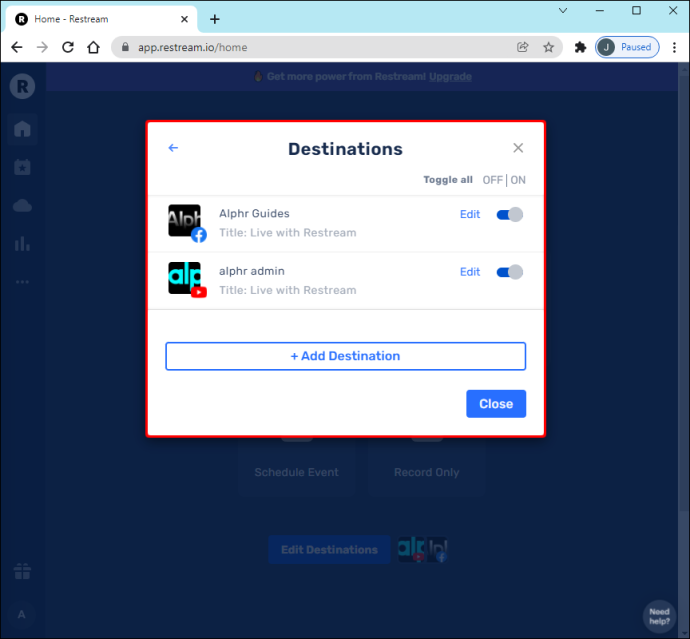
- חבר את חשבונות Facebook Live ו-YouTube Live שלך ל-Restream.
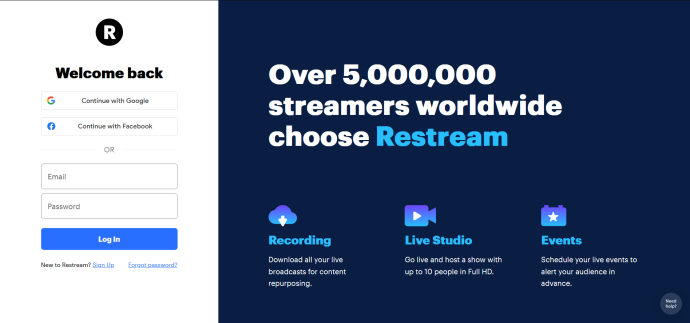
- בתפריט בצד שמאל, בחר 'סטודיו חי.'
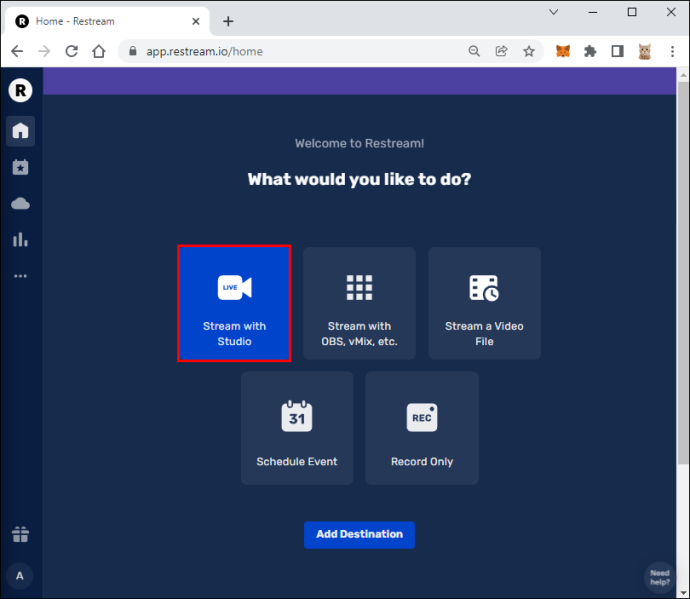
- ב 'הגדרות,' ודא שהמיקרופון והמצלמה שלך מוגדרים.
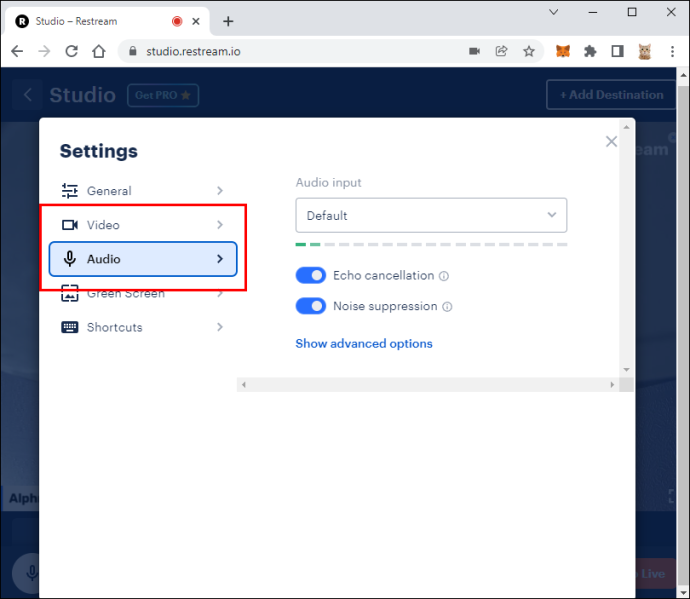
- בחר 'לך תחיה' ולהתחיל להזרים גם בפייסבוק וגם ביוטיוב.
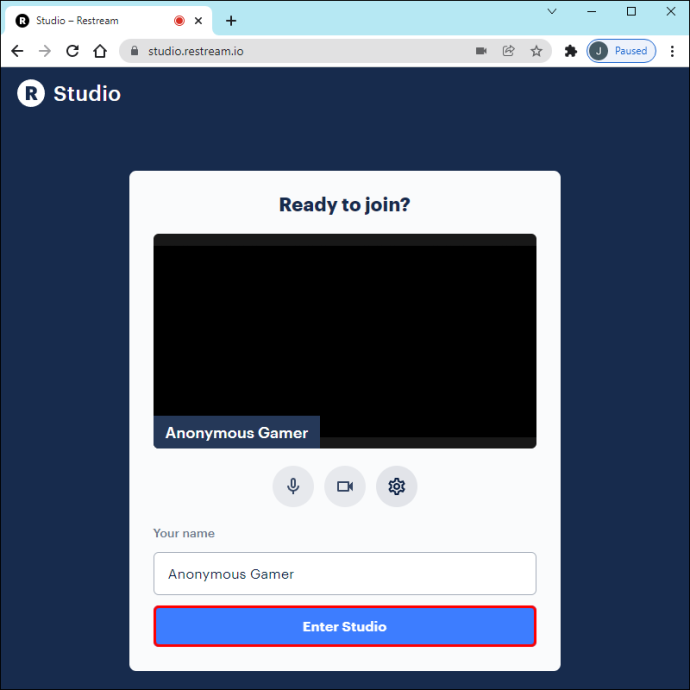
שאלות נפוצות נוספות
איזה ציוד דרוש כדי לשדר בשידור חי?
mbr לעומת gpt כונן קשיח
אם אתם מתכננים סטרימינג בשידור חי, חיוני שיהיה לכם את הציוד המתאים. זה כולל מצלמה עובדת, מיקרופון, וכמובן, שירות או תוכנה סטרימינג מרובים.
אפשר להשתמש במכשיר הסלולרי או במחשב שלך לשם כך, אבל אולי כדאי להשקיע בציוד מתקדם יותר נפרד לתוכן איכותי.
מהם היתרונות של סטרימינג בשידור חי במספר פלטפורמות?
בשנים האחרונות נרשמה צמיחה משמעותית בתוכן סטרימינג בשידור חי. יותר אנשים נוטשים את המנויים שלהם לטלוויזיה בכבלים לשוק הווידאו המקוון ההולך וגדל. על ידי סטרימינג במספר פלטפורמות בו זמנית, זה נותן לסטרימרים גישה לקהל רחב יותר.
לא רק זה, אלא שסטרימינג בשידור חי בפייסבוק וב-YouTube בו זמנית מאפשר למשתמשים לקדם עסקים, להגדיל עוקבים ולספק הזדמנויות לנטוורקינג ומונטיזציה.
החיים אינם אלא שידור חי
סטרימינג בשידור חי הפך לחלק חיוני בשיווק ושידור מקוונים. ההערכה היא שתעשיית הסטרימינג בשידור חי תגיע להכנסות שנתיות של 70 מיליארד דולר עד סוף 2021. למגיפה של 2020 היה גם תפקיד משמעותי בעלייה המטאורית של הצופים והיוצרים בסטרימינג בשידור חי.
מכיוון שהסטרימינג בשידור חי הופכת פופולרית יותר ויותר, חשוב לדעת כיצד להזרים בהצלחה בפלטפורמות גלובליות מרובות כמו פייסבוק ויוטיוב. פעולה זו עוזרת להגביר את היקף החשיפה לקהל, להגביר את המודעות למותג ולחסוך זמן.
האם אתה נהנה מסטרימינג בשידור חי? ניסית להזרים בשידור חי בפייסבוק וביוטיוב בו זמנית? איך מצאת את החוויה? נשמח לשמוע ממך. ספר לנו מה אתה חושב בקטע ההערות למטה.
כיצד אוכל לשנות את חשבון ברירת המחדל ב









